CPU-Z如何使用 CPU-Z使用教程
CPU-Z是款很强大的显卡检测工具,可以方便我们及时了解显卡的情况,但是有很多用户在下载安装CPU-Z之后,并不知道要如何使用,其实操作方法还是挺简单的,有想要了解更多的用户们,可以跟随笔者一起来看看CPU-Z使用教程,希望可以对大家有所帮助。
方法如下:
1、当我们将CPU-Z软件下载之后,直接将软件打开进入到页面,在该页面可以直接查看到自己电脑中的【处理器】的信息,比如处理器的名字、插槽等。
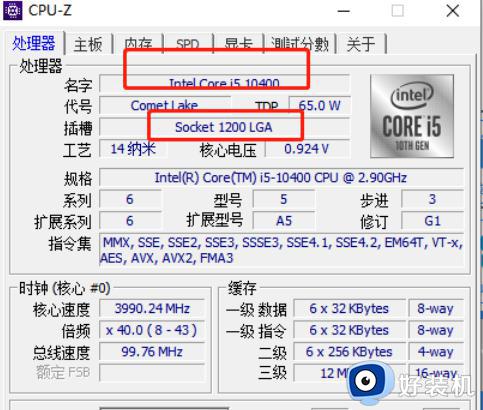
2、点击菜单选项中的【主板】选项卡,就会直观的查看到自己电脑的一个主板相关信息。
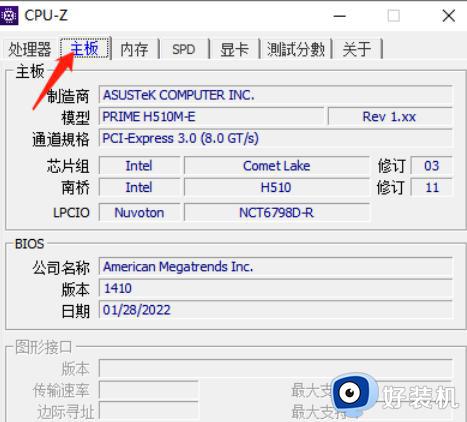
3、将【内存】选项卡点击一下,在该页面中就会查看到自己电脑的一个内存频率、内存大小以及北桥频率等。
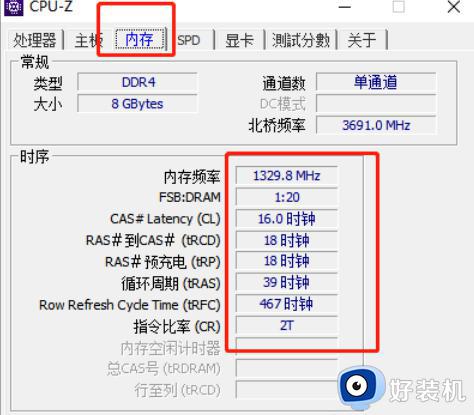
4、之后随后再点击一下【SPD】选项卡,直接在该选项页面下查看内存插槽,比如插槽的模块大小、spd扩展、制造商等信息。
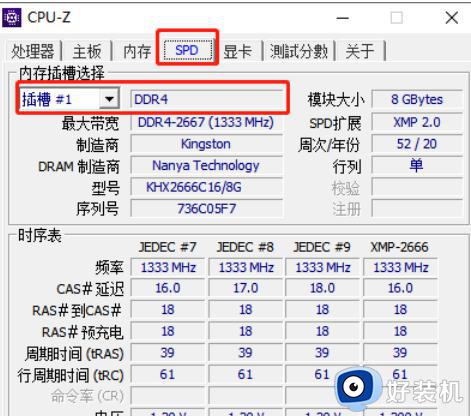
5、而接着点击【显卡】选项卡,在该选项卡下可以查看到【图形处理器】的名称。
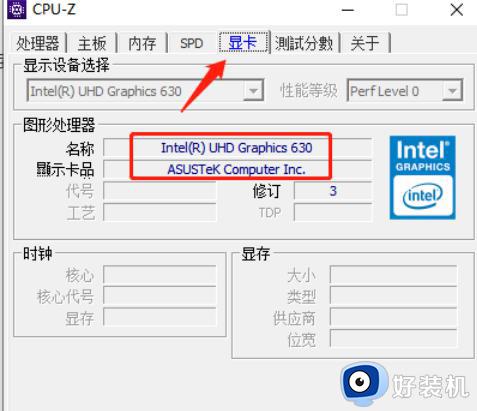
6、点击【测试分数】,你可以在下方点击【测试处理分数】按钮进行测试一下自己电脑的处理器的性能。
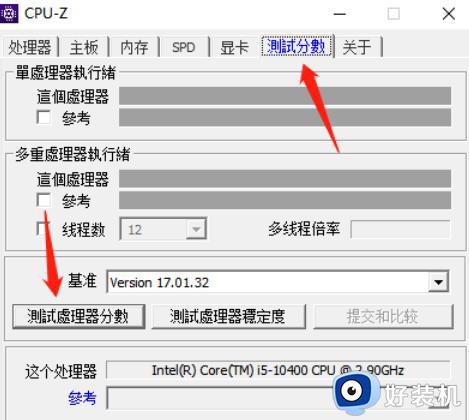
7、测试完成后,会在上方出现蓝色的进度条,可以查看到蓝色进度条的分数显示,如图所示。
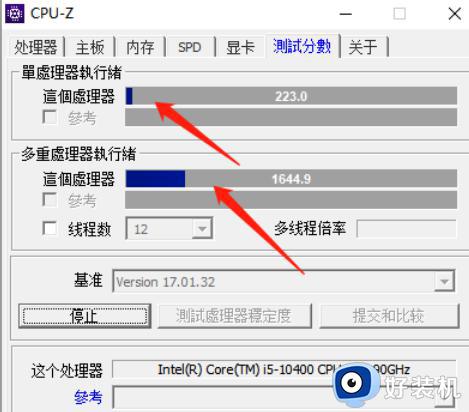
8、或者你可以点击【测试处理器稳定度】按钮,那么上方就会对处理器的稳定度进行测试。
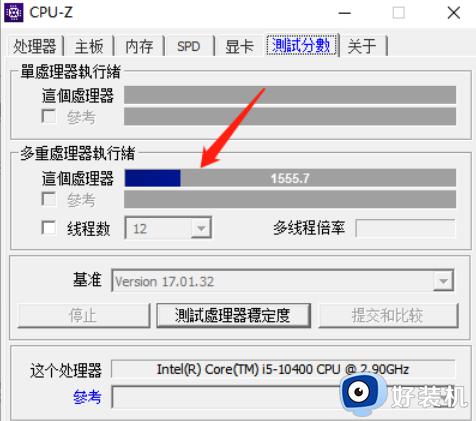
9、将下方的【工具】的下拉按钮点击打开可以查看到我们测试的一个报告等相关选项。
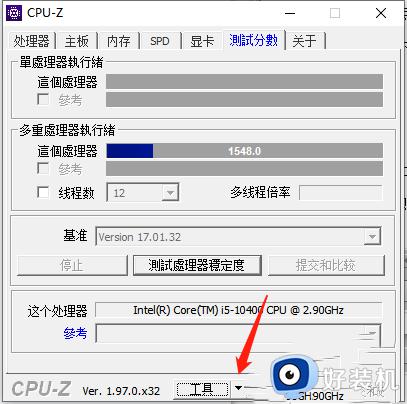
10、在打开的菜单选项中,你可以进行计时器设置,将测试出来的报告进行保存等操作。
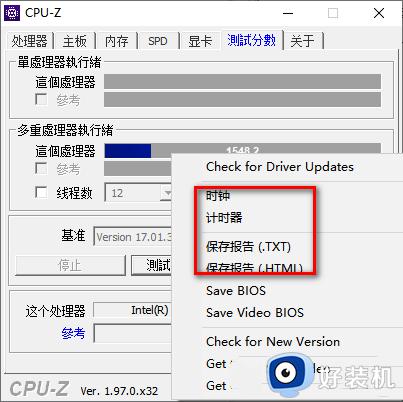
以上给大家介绍的就是CPU-Z如何使用的详细方法,大家有需要的话可以参考上述方法步骤来使用,希望帮助到大家。
CPU-Z如何使用 CPU-Z使用教程相关教程
- cpuz官网怎么下载 cpuz官网下载教程
- cpuz怎么调成中文 cpuz设置中文的方法
- cpuz怎么测试cpu性能 使用cpuz测试cpu性能的方法
- 怎么看cpu体质 cpuz查看cpu体质的步骤
- 怎么看双通道是否开启 怎么看内存有没有开启双通道
- 老硬盘装到新电脑的图文教程 如何将旧电脑硬盘加装到新电脑上
- cdr中如何制作条形码 使用cdr制作条形码的教程
- 为什么打不开AMD驱动 打不开AMD驱动的解决教程
- goldwave软件如何使用 使用goldwave剪辑手机铃声教程
- 秀米编辑器使用教程 秀米编辑器如何使用
- 电脑无法播放mp4视频怎么办 电脑播放不了mp4格式视频如何解决
- 电脑文件如何彻底删除干净 电脑怎样彻底删除文件
- 电脑文件如何传到手机上面 怎么将电脑上的文件传到手机
- 电脑嗡嗡响声音很大怎么办 音箱电流声怎么消除嗡嗡声
- 电脑我的世界怎么下载?我的世界电脑版下载教程
- 电脑无法打开网页但是网络能用怎么回事 电脑有网但是打不开网页如何解决
电脑常见问题推荐
- 1 b660支持多少内存频率 b660主板支持内存频率多少
- 2 alt+tab不能直接切换怎么办 Alt+Tab不能正常切换窗口如何解决
- 3 vep格式用什么播放器 vep格式视频文件用什么软件打开
- 4 cad2022安装激活教程 cad2022如何安装并激活
- 5 电脑蓝屏无法正常启动怎么恢复?电脑蓝屏不能正常启动如何解决
- 6 nvidia geforce exerience出错怎么办 英伟达geforce experience错误代码如何解决
- 7 电脑为什么会自动安装一些垃圾软件 如何防止电脑自动安装流氓软件
- 8 creo3.0安装教程 creo3.0如何安装
- 9 cad左键选择不是矩形怎么办 CAD选择框不是矩形的解决方法
- 10 spooler服务自动关闭怎么办 Print Spooler服务总是自动停止如何处理
